как подключить к телевизору и настроить?
Эта статья поможет вам самостоятельно подключить и настроить Smart TV приставку Xiaomi Mi Box S 4K. Подробно покажу процесс подключения и первой настройки. Рассмотрим возможные проблемы. Отвечу на самые популярные вопросы, которые не редко возникают при первом знакомстве с Xiaomi Mi Box S. Можете оставлять свои вопросы и дополнения к статье в комментариях, делится собственным опытом. Обязательно всем отвечу!
Smart TV приставка от Xiaomi – одна из лучших на рынке. Поддерживает 4K. Работает на официальной версии Android TV, которая была разработана специально для Smart TV телевизоров и приставок. Имеет компактный корпус, удобный и красивый пуль. Поддерживает голосовой поиск, который очень хорошо работает. Без проблем справляется с воспроизведением видео как через интернет, так и с USB накопителей. Я считаю, что это идеальное решение для просмотра YouTube, Netflix, IPTV, и разных онлайн кинотеатров типа IVI, MEGOGO, Okko, Amediateka, Primevideo, HD VideoBox и т.
Я приобрел Xiaomi Mi Box S специально для того, чтобы познакомиться с этой приставкой и рассказать о ней посетителям этого сайта. Устройство мне очень понравилось. Подключил и настроить Mi Box 4 буквально за несколько минут. Теперь думаю, может использовать приставку вместо встроенного Smart TV в своем телевизоре Philips, который тоже на Android TV, но заметно медленнее.
Как подключить?
Xiaomi Mi Box S подключается к телевизору с помощью HDMI кабеля. Это значит, что в телевизоре должен быть HDMI-вход. Он есть даже на относительно старых телевизорах. Все что нам нужно сделать, это подключить кабель (он есть в комплекте) в HDMI-выход на Mi Box и в HDMI-вход на телевизоре. Как правило, если на телевизоре несколько входов, то они пронумерованы. Запомните номер порта, в который вы подключили кабель. Так же подключаем к приставке адаптер питания и включаем его в розетку.
Если необходимо, приставку можно разместить за телевизором. Не обязательно оставлять ее на видном месте.
Если изображение на экране телевизора не появилось, то возможно в настройках телевизора в качестве источника сигнала нужно выбрать HDMI-вход, в который мы подключили нашу Смарт приставку Сяоми. Обычно это делается следующим образом: на пульте от ТВ нажимаем на кнопку «INPUT», или «SOURCES». В меню выбираем HDMI порт, в который подключена приставка (у меня это HDMI 4).
И если приставка подключена к питанию, то на экране телевизора должно появится окно с загрузкой приставки, или с предложением подключить пульт (если ваша Ми Бокс еще не была настроена).
Как подключить Xiaomi Mi Box S к старому телевизору?
В данном случае «старый телевизор» – это телевизор без HDMI-входа. Если нет HDMI, то должен быть RCA разъем (тюльпан). И здесь без переходника не обойтись.
Посмотреть как выглядит переходник HDMI-RCA
Можно ли подключить к монитору?
Можно! Если на мониторе есть HDMI-вход (а он есть практически на всех мониторах) – Mi Box к монитору подключается без проблем.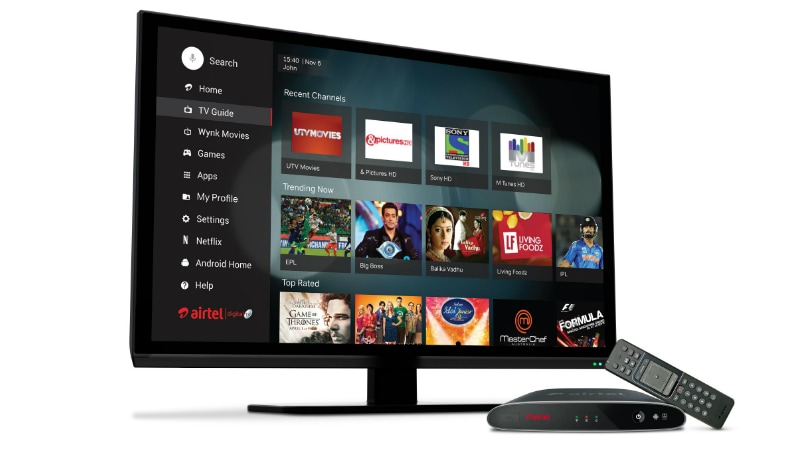
Посмотреть фото
Только остается вопрос со звуком. Так как не на всех мониторах есть встроенные динамики, то возможно понадобится подключить к Xiaomi Mi Box S внешние колонки. По кабелю (на приставке есть аудиовыход 3.5 mm Jack), или по Bluetooth можно без проблем подключить любые наушники, колонку, саундбар.
Настройка Xiaomi Mi Box S
После подключения и включения приставки на экране появится инструкция, где будет показано, как вставить батарейки в пульт и как выполнить подключение пульта к приставке.
Для соединения нужно нажать на центральную кнопку. После того как пульт будет соединен с Mi Box по Bluetooth, нужно выбрать язык.
Дальше система предложит нам настроить Ми Бокс 4 с помощью телефона.
Можно либо выбрать этот способ, либо попустить его и пройти настройку в обычном режиме.
Если выбрать вариант настройки с помощью телефона, то нужно будет выполнить следующие инструкции:
Я пропустил настройку с помощью телефона и пошел обычным путем. На следующем шаге нужно установить подключение к Wi-Fi сети. Конечно, этот можно сделать позже в настройках, или вообще не подключить приставку к интернету (правда, от нее тогда не много толку), но я рекомендую сразу установить подключение к интернету.
На следующем шаге нужно установить подключение к Wi-Fi сети. Конечно, этот можно сделать позже в настройках, или вообще не подключить приставку к интернету (правда, от нее тогда не много толку), но я рекомендую сразу установить подключение к интернету.
Просто выберите из списка свою Wi-Fi сеть. Если у вас двухдиапазонный роутер, то лучше подключать Xiaomi Mi Box S к Wi-Fi сети на частоте 5 GHz.
Вводим пароль от выбранной беспроводной сети.
Должно появится сообщение, что подключение к интернету успешно установлено. Дальше немного ждем, и видим предложение войти в аккаунт Google.
Это нужно для того, чтобы была возможность устанавливать приложения из Google Play. Плюс автоматические будет выполнен вход в аккаунт YouTube и другие сервисы от Google.
Если у вас нет аккаунта Google (почты Gmail, YouTube), то я рекомендую создать его и выполнить вход в процессе настройки, или позже в настройках Смарт приставки. Но как оправило аккаунт есть, так что выполняем вход. Есть два варианта: «Использовать телефон или компьютер» (который подключен к этому же роутеру и на котором вы зашли в свой аккаунт), или «Использовать пульт ДУ» (ввести логин или номер телефона и пароль вручную).
Есть два варианта: «Использовать телефон или компьютер» (который подключен к этому же роутеру и на котором вы зашли в свой аккаунт), или «Использовать пульт ДУ» (ввести логин или номер телефона и пароль вручную).
После ввода кода вход в ваш аккаунт Google на Mi Box 4 будет выполнен автоматически.
Я выбрал «Использовать пуль ДУ». Дальше вручную ввел свой логин (почту Gmail).
И пароль.
Принимаем условия использования.
Включаем, или отключаем передачу геоданных.
И разрешаем, или запрещаем Смарт приставке отправлять данные в Google, которые будут помогать компании улучшать Android.
Система предложит нам установить несколько дополнительных приложений. Я не устанавливал. Их потом можно установить из магазина приложений.
Я не устанавливал. Их потом можно установить из магазина приложений.
Дальше появится несколько информационных слайдов с информацией о том, что Mi Box 4 работает на Android TV, можно устанавливать приложения из Google Play и транслировать фото, видео и музыку с телефона на телевизор через Смарт приставку с помощью технологии Chromecast. После чего появится стартовый экран.
Все! Приставка Xiaomi Mi Box S настроена и готова к работе!
Если в процессе настройки вы не подключили приставку к Wi-Fi и не вошли в аккаунт Google
Если не подключили Mi Box к интернету, то делать на ней особо нечего, разве что фильмы с флешки смотреть. То же самое с входом в аккаунт Google. Если не заходить, то Google Play (магазин приложений) работать не будет. Если при первом включении вы пропустили подключение к Wi-Fi сети и вход в аккаунт, то это можно сделать в настройках. Чтобы открыть настройки выберите иконку в виде шестеренки.
Подключить приставку к беспроводной сети можно в разделе «Сеть и Интернет».
Там нужно просто выбрать свою сеть и ввести пароль. Проблем с подключением быть не должно. Если у вас что-то не получается – спрашивайте в комментариях. После подключения к интернету выполняем вход в аккаунт в разделе «Аккаунты и вход».
Там нужно выбрать вход с помощью телефона или компьютера, или ввести данные вручную (логин и пароль). Если у вас нет аккаунта Google (почты Gmail) – создайте его и выполните вход в настройках приставки.
Что делать после настройки и как пользоваться Xiaomi Mi Box S?
У меня, например, сразу после настройки появилось сообщение: «Android System Update». Это значит, что есть новое обновление Android TV для нашей приставки. Нажимаем на «Сведения», загружаем и устанавливаем обновление.
В процессе обновления приставка уйдет в перезагрузку.
Указываем название для Chromecast
Так как приставка поддерживает Chromecast, что позволяет выводить с телефона фото, видео или музыку на телевизор через Mi Box, то в настройках будет висеть сообщение: «Укажите название устройства».
Нужно нажать на него и выбрать одно из предложенных названий, или указать свое. Это название будет отображаться на телефоне, когда вы захотите вывести какой-то контент через Smart TV приставку.
Как смотреть фильмы, сериалы, ТВ каналы?
Очень много разных вариантов. Xiaomi Mi Box 4 именно для этого и была создана. На первом месте, лично для меня – YouTube. Открываем приложение и смотрим что угодно. На YouTube есть даже много фильмов, которые доступны абсолютно бесплатно.
А я себе еще оформил подписку YouTube Premium. Чтобы смотреть YouTube вообще без рекламы на всех своих устройствах.
Вообще, чтобы смотреть фильмы, сериалы и обычные ТВ каналы (через интернет, разумеется), желательно оформлять платную подписку в одном из онлайн-кинотеатров. Чтобы это все работало стабильно и без заморочек. А видео было в хорошем качестве. Да, можно настроить бесплатный доступ, но здесь уже нужно устанавливать разные приложения (не с магазина приложений, а через флешку).
Есть официальная поддержка Netflix, где очень много классных сериалов. А из Google Play можно установить приложение практически любого онлайн-кинотеатра. И за небольшую суму денег в месяц оформить подписку, по которой будут доступны тысячи фильмов, сериалов и ТВ каналы. Самые популярные: MEGOGO, IVI, OKKO, КиноПоиск HD, HD VideoBox, Wink, МТС ТВ и т. д. Их очень много. Нужно просто выбрать подходящий для себя сервис и подходящий пакет.
Так же можно смотреть IPTV, если такую услугу предоставляет ваш интернет-провайдер.
Для прослушивания музыки есть Spotify, Deezer и другие сервисы.
Как устанавливать приложения и игры?
Практически все необходим приложения есть в Google Play.
Просто запускаем Google Play, находим необходимое приложение или игру (по категориям, или через поиск) и устанавливаем их.
Так же можно загрузить .apk файл с приложением с интернета, скинуть его на флешку и установить на Сяоми Ми Бокс 4. Так как не все необходимые приложения есть в маркете.
Так как не все необходимые приложения есть в маркете.
Как настроить каналы (рекомендации на главном экране)?
Разные приложения могут выводить на главный экран свой контент. Например, каике-то рекомендации от Netflix. Тот же YouTube может выводить рекомендованное вам видео, или видео которое в тренде.
Эти ленты рекомендаций можно настроить. Можно отключить их, или изменить. Для этого внизу на главном экране есть кнопка «Настроить каналы».
Там можно выключить/отключить необходимые приложения, или настроить отдельные каналы. Настроить «Избранное».
Можно, например, убрать с главного экрана рекомендации от Google Play Фильмы.
Ответы на популярные вопросы о Xiaomi Mi Box S
Можно ли подключить Mi Box S к интернету с помощью Ethernet кабеля (LAN)
Можно ли подключить наушники, колонку, телефон, беспроводную мышь, клавиатуру по Bluetooth?
Можно. Вот инструкция: как подключить Bluetooth устройство к Xiaomi Mi Box S, TV Stick или другой Android ТВ приставке.
Вот инструкция: как подключить Bluetooth устройство к Xiaomi Mi Box S, TV Stick или другой Android ТВ приставке.
К Xiaomi Mi Box S по Bluetooth можно подключить любое устройство. Наушник подключаются без проблем. Я подключал AirPods. Сделать это можно в настройках, в разделе «Пульты и аксессуары». Там уже будет отображаться подключенный по Bluetooth пульт ДУ Xiaomi RC.
Просто нажимаем на кнопку «Добавить устройство» (оно должно находится в режиме подключения, быть видимым для других устройств) выбираем устройство и оно подключиться к ТВ приставке.
Одновременно по Bluetooth можно подключить до 5 устройств. Например, две пары наушников, мышку, пульт.
Я считаю, что это одно из больших преимуществ данной приставки перед телевизорами со встроенной функцией Smart TV. Так как только к некоторым телевизорам можно напрямую подключить Bluetooth наушники. В большинстве случаев такой возможности нет, даже есть в телевизоре есть Bluetooth.
Можно ли к приставке Mi Box подключить антенну или кабельное ТВ?
Нет, нельзя. На приставке нет разъема для подключения ТВ антенны или кабельного телевидения. Телевизионные каналы можно смотреть только через интернет.
На приставке нет разъема для подключения ТВ антенны или кабельного телевидения. Телевизионные каналы можно смотреть только через интернет.
Можно ли подключить Сяоми Ми Бокс к Wi-Fi сети телефона?
Да, можно. Приставке без разницы какое устройство раздает Wi-Fi. Роутер, или телефон – это не имеет значения. Главное, чтобы через телефон была нормальная скорость и оператор не блокировал раздачу интернета.
Как настроить заставку и спящий режим?
В настройках. В разделе «Настройки устройства» — «Заставка».
Как пользоваться голосовым поиском?
Нажмите на кнопку голосового поиска на пульте ДУ, произнесите фразу и смотрите результат на экране телевизора.
Голосовой поиск работает в разных приложениях.
Обновление: подготовил подробную инструкцию по установке браузера на Android TV приставки (на примере Xiaomi Mi Box S).
Обновление: инструкция, по которой можно настроить управление приставкой Xiaomi Mi Box S с помощью телефона (замена пульту ДУ).
Планирую пополнять этот раздел отвечая на новые вопросы. Так же в планах написать несколько подробных инструкций по настройке отдельных функций и решению некоторых проблем с приставкой Xiaomi Mi Box 4.
Оставляйте свои вопросы в комментариях! Делитесь собственным опытом и решениями! Всего хорошего!
Есть ли Wi-Fi в телевизоре? Как узнать, где посмотреть?
В этой статье я покажу несколько простых способов, с помощью которых можно быстро узнать, есть ли в телевизоре Wi-Fi. На сегодняшний день, в продаже уже практически нет телевизоров со Smart TV и без встроенного модуля Wi-Fi.
Посмотрел, и нашел всего несколько моделей. А это значит, что через некоторое время, в каждом «умном» телевизоре будет встроенный Wi-Fi. И это правильно. А то придумали эти фирменные, внешние USB Wi-Fi адаптеры, которые нужно было покупать за большие деньги, да еще и купить их было сложно. А сейчас их так вообще не найти. А ведь телевизор покупают не на год, и не на два. У многих сейчас Smart TV телевизоры без встроенного Wi-Fi. И подключить их к интернету можно только с помощью кабеля.
А сейчас их так вообще не найти. А ведь телевизор покупают не на год, и не на два. У многих сейчас Smart TV телевизоры без встроенного Wi-Fi. И подключить их к интернету можно только с помощью кабеля.
Для начала нужно понять, что если телевизор без Smart TV, то Wi-Fi в нем точно нет. Он там в таком случае вообще не нужен. На эту тему я уже писал отдельную статью: Функция Smart TV в телевизоре: есть или нет, как проверить? Но если есть поддержка Smart TV, то не факт, что есть Wi-Fi. Может быть такой вариант, что подключение к интернету осуществляется только с помощью кабеля, или же через внешний Wi-Fi приемник (который чаще всего нужно покупать отдельно).
Если вы задались вопросом, есть в вашем телевизоре Wi-Fi, или нет, то выяснить это можно несколькими способами:
- Посмотреть характеристики телевизора. Лучше всего на официальном сайте.
- Проверить настройки телевизора.
- Посмотреть информацию на коробке и в инструкции.
Давайте рассмотрим два первых способа более подробно. Решения универсальные, подойдут для всех телевизоров: Samsung, LG, Sony, Toshiba, Philips, Panasonic, Hisense, TCL, Kivi, Ergo и т. д. Что касается телевизоров Xiaomi, то во всех моделях этого производителя есть встроенный вай-фай.
Решения универсальные, подойдут для всех телевизоров: Samsung, LG, Sony, Toshiba, Philips, Panasonic, Hisense, TCL, Kivi, Ergo и т. д. Что касается телевизоров Xiaomi, то во всех моделях этого производителя есть встроенный вай-фай.
Решение #1: проверяем наличие Wi-Fi в технических характеристиках телевизора
Все что нам нужно – знать производителя и модель телевизора, и доступ к интернету. Со вторым, я думаю, проблем нет. Ну а модель телевизора можно посмотреть на коробке, в документации, и на наклейке сзади телевизора.
Дальше просто в поисковой системе Google, или Яндекс вводим название производителя и модель. У меня, например, Philips 43PUS7150/12. Желательно перейти на официальный сайт производителя.
Или откройте несколько популярных интернет-магазинов и посмотрите технические характеристики. Там, как правило, всегда указано наличие Wi-Fi. Я же рекомендую смотреть характеристики на официальном сайте. В моем случае, в разделе «Подключения», напротив «Беспроводное соединение» указана поддержка встроенного модуля Wi-Fi 11n 2×2.
Значит вай-фай в моем телевизоре есть. Только не совсем понятно, почему там написано «Двухдиапазонный». Wi-Fi на частоте 5 ГГц этот телевизор не поддерживает. Только 2.4 ГГц. Если в характеристиках указана поддержка стандарта 802.11ac, значит телевизор поддерживает диапазон 5 ГГц.
Возможно, вам пригодится: почему Smart TV телевизор не видит Wi-Fi в диапазоне 5 ГГц.
Если в результате проверки выяснится, что ваш телевизор не поддерживает Wi-Fi подключение, а подключить его к интернету нужно именно по беспроводной сети, то почитайте эту статью: как телевизор без Wi-Fi подключить к интернету через Wi-Fi.
На примере телевизора LG
Возьмем модель LG 43UM7100PLB. Находим эту модель на официальном сайте LG и смотрим технические характеристики (спецификации). Если напротив «Поддержка Wi-Fi» стоит точка – значит есть поддержка.
Если «–» – значит нет. Может быть еще написано: «При подключении WiFi адаптера (AN-WF500)», «Опционально», «(Поддержка)». Это значит, что нужно покупать и подключать внешний USB Wi-Fi модуль (приемник). Только после этого в телевизоре заработает беспроводное соединение.
Это значит, что нужно покупать и подключать внешний USB Wi-Fi модуль (приемник). Только после этого в телевизоре заработает беспроводное соединение.
Если вообще нет информации о Wi-Fi – значит в вашей модели ТВ нет поддержки беспроводной сети.
Samsung
Точно так же все можно проверить на сайте Samsung. Берем модель, например, UE50NU7002UXUA и находим страничку с ее характеристиками на сайте Samsung. «Встроенная поддержка беспроводной сети» – «Да»!
Все это можно повторить с телевизором любого производителя и любой моделью. Если нет информации на официальном сайте, или не можете что-то понять – посмотрите на других сайтах. Только желательно смотреть на нескольких сайтах, так как там часто допускают ошибки. Я обычно смотрю еще в описании популярных интернет-магазинов, в отзывах.
Решение #2: ищем настройки беспроводной сети в меню Smart TV телевизора
Суть в том, чтобы зайти в настройки телевизора, и в разделе «Сеть» (обычно он так называется), посмотреть, есть ли там настройки Wi-Fi (беспроводной сети). Если есть, то скорее всего есть встроенная поддержка и вы сможете подключить свой телевизор к домашней беспроводной сети.
Если есть, то скорее всего есть встроенная поддержка и вы сможете подключить свой телевизор к домашней беспроводной сети.
На телевизорах с Android TV, например, этот раздел скорее всего называется «Проводные и беспроводные сети». И если в меню «Подключение к сети» есть пункт «Беспроводное» – значит все Ok.
Вот так, например, это выглядит на телевизорах LG (на новых и старых):
Более подробно процесс подключения к беспроводной сети показан в следующих инструкциях:
- Как подключить телевизор Samsung к Wi-Fi.
- Как подключить телевизор LG Smart TV к интернету по Wi-Fi через роутер.
- Как подключить к интернету по Wi-Fi телевизор Philips на Android TV.
Если же у вас Smart TV телевизор без поддержки беспроводной сети, то самый лучший вариант – протянуть сетевой кабель. Если такой возможности нет, то в качестве приемника можно использовать репитер, или роутер. Ссылку на инструкцию по настройке такой схемы я давал в середине этой статьи.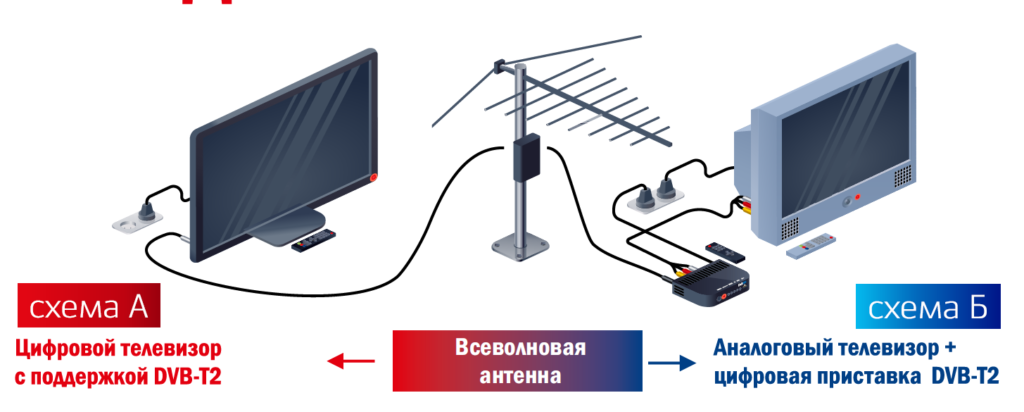
Не удалось выяснить, есть Wi-Fi, или нет? Напишите модель своего телевизора в комментариях – постараюсь подсказать.
провайдеров кабельного телевидения в вашем районе и провайдеров интернет-услуг по почтовому индексу
перейти к основному содержаниюВведите свой почтовый индекс, чтобы увидеть поставщиков в вашем регионе.
Служба телевидения
Ваши любимые шоу и фильмы можно посмотреть на кабельном и спутниковом телевидении, а также в потоковом онлайн-сервисе. Мы разберем все эти варианты телевидения, чтобы вы могли найти свой любимый способ настройки.0002 Вы заслуживаете Интернета с высокой скоростью загрузки и огромным объемом данных по отличной цене. Мы изучаем и проверяем каждого крупного интернет-провайдера в США, чтобы ваш домашний Wi-Fi работал отлично.
См. интернет-провайдеров
Сравните провайдеров
На первый взгляд все ваши возможности кабельного телевидения и Интернета могут показаться огромными. Но как только вы увидите, какие провайдеры находятся в вашем районе, их легко сравнить напрямую.
Но как только вы увидите, какие провайдеры находятся в вашем районе, их легко сравнить напрямую.
Сравнение поставщиков
Полезные ресурсы
Мы здесь, чтобы помочь вам смотреть телевизор и лучше пользоваться Интернетом. Вот почему у нас есть лучшие универсальные пульты дистанционного управления, потоковые устройства, ячеистые сети Wi-Fi и многое другое.
Просмотрите статьи
Найдите лучших интернет-провайдеров и ТВ-провайдеров
У нас есть информация о всех крупных теле- и интернет-провайдерах в США. Прочтите некоторые из наших экспертных обзоров, чтобы выбрать
, который подходит именно вам.
ТВ-провайдеры
См. всех ТВ-провайдеров
Потоковые поставщики
См. Все потоковые поставщики
Интернет -провайдеры
См. Все интернет -провайдеры
Получите быстрые ответы без стресса
Определенные вопросы. для работы. Избавь себя от хлопот — наш ящик с инструментами готов для тебя, сосед.
для работы. Избавь себя от хлопот — наш ящик с инструментами готов для тебя, сосед.
Какой сериал посмотреть следующим?
Нет необходимости переключаться между каналами — вы можете найти идеальное шоу на свой вкус с помощью нашего алгоритма телешоу. Это как мистический телепрограмма чтения мыслей.
Найдите следующую передачу
На каком расстоянии должен быть ваш диван от телевизора?
Послушайте, это может звучать глупо, но от того, как вы расположите телевизор, зависит его видимость и ваш комфорт. Теперь вам не нужно слепнуть, как предупреждала ваша мама, и все благодаря нашему калькулятору расстояний для телевизора.
Присаживайтесь
Sling TV против YouTube TV
Рэнди Харвард
16 марта 2023 г.
Sling TV предлагает выгодные предложения по доступной цене — его пакеты имеют некоторую гибкость, а его самый большой пакет по-прежнему дешевле, чем YouTube TV. Но YouTube TV предлагает больше каналов и неограниченное пространство для хранения облачных видеорегистраторов, поэтому во многих отношениях вы действительно получаете то, за что платите.
Но YouTube TV предлагает больше каналов и неограниченное пространство для хранения облачных видеорегистраторов, поэтому во многих отношениях вы действительно получаете то, за что платите.
Xfinity против AT&T Internet
Рэйчел Оукс
30 марта 2023 г.
Когда конкурируют AT&T Fiber и Xfinity Internet, мы говорим, что AT&T лучше, чем Xfinity. В то время как наш недавний опрос об удовлетворенности клиентов поставил AT&T Fiber и Xfinity Internet в равное положение с точки зрения надежности, вы получите более высокие скорости, если выберете AT&T Fiber.
DISH против DIRECTV
Рэнди Харвард
28 марта 2023 г.
DISH и DIRECTV противоборствуют титанам спутникового телевидения. Узнайте плюсы и минусы телевизионных услуг от DISH и DIRECTV в беспристрастном сравнении с CableTV.com. Спойлер: мы отдаем преимущество DISH.
Просмотреть больше обзоров
Награда «Выбор нашего редактора» соединяет вас с лучшими из лучших
Лучшие поставщики телевизионных услуг на 2023 год: планы, цены и многое другое
Рэнди Харвард
CableTV. com хочет, чтобы вы прожили свою лучшую жизнь на диване. И если вы собираетесь это сделать, вам нужно знать, какой провайдер телевидения лучше всего подходит для вашего образа жизни и потребностей. Что является лучшим значением, или самым дешевым? И что вообще лучше?
com хочет, чтобы вы прожили свою лучшую жизнь на диване. И если вы собираетесь это сделать, вам нужно знать, какой провайдер телевидения лучше всего подходит для вашего образа жизни и потребностей. Что является лучшим значением, или самым дешевым? И что вообще лучше?
Лучшие потоковые сервисы 2023 года: HBO Max, Hulu, Disney Plus и другие
Билл Фрост
9 марта 2023 г. Если у вас уже есть Netflix или вы хотите добавить еще один качественный сервис потокового видео, мы также любим Disney+ для семей и HBO Max для оригинального контента. Но мы не останавливаемся на достигнутом. Продолжайте читать, чтобы найти лучший потоковый сервис по запросу для вас.
Дополнительные руководства «Лучшее»
Как смотреть баскетбольный турнир NCAA 2023
Тейлор Куджава
16 марта 2023 г.
Баскетбольный турнир NCAA — это время, чтобы отпраздновать лучшие баскетбольные команды колледжей сезона. Вот как можно смотреть мужские и женские игры March Madness на самых популярных телевизионных планах.
Как смотреть НБА 2022–2023
Тейлор Куджава
30 марта 2023 г.
Независимо от того, ищете ли вы традиционный телевизионный пакет или альтернативу потоковой передаче, есть несколько способов посмотреть любимую команду НБА в этом сезоне.
Как бесплатно смотреть прямые теленовости в 2023 году: ABC, CBS, FOX News, NBC и другие Жизнь приходит к вам быстро, новости приходят еще быстрее. К счастью, в эти насыщенные событиями времена есть множество новостных телевизионных каналов, которые вы можете смотреть и транслировать бесплатно.
Как смотреть игры НХЛ 2022–2023
Тейлор Куява
30 марта 2023 г.
Наше руководство даст вам полное изложение того, как смотреть НХЛ, с указанием лучших телевизионных провайдеров, чтобы вы не пропустили ни одной проверки тела.
Что смотреть на этой неделе
Не пропустите обновления
Будьте в курсе последних продуктов и услуг в любое время и в любом месте.
Телевизионные провайдеры и интернет-пакеты
Получите телевизионную услугу с помощью интернет-услуги.
Независимо от того, хотите ли вы связать свой интернет-сервис с традиционным кабельным телевидением или вам просто нужен хороший потоковый сервис с быстрым интернетом, у нас есть факты, необходимые для принятия правильного решения.
Нажмите, чтобы перейти к информации о каждом типе телевизора.
Сэкономьте деньги, объединив интернет-услуги с услугами телевидения.
Самый простой способ сэкономить на телевидении и интернет-услугах — это объединить их. Когда вы объединяете услуги, а не заказываете их по отдельности, вы получаете ежемесячную экономию. Эти сбережения складываются. По нашим расчетам, в течение года вы можете сэкономить более 100 долларов на пакетировании.
Сумма, которую вы сэкономите, зависит от поставщика услуг и пакета услуг. Но если вы знаете, что вам нужны как интернет, так и телевизионные услуги, вам не обойтись без объединения.
Комплектация также обеспечивает удобство. Это преимущество часто упускается из виду, но один счет вместо двух означает дополнительную экономию и гораздо меньше хлопот.
Bundling Options by Provider
| Internet Service Provider | TV Bundling Options | Packages |
|---|---|---|
| Verizon | Verizon | |
| AT&T Internet | DIRECTV Stream | |
| Xfinity | Xfinity | View Plans |
| Spectrum | Spectrum | View Plans |
| CenturyLink | DIRECTV | View Plans |
| Frontier Communications | YouTube TV | View Plans |
| Cox Communications | Cox Communications | Посмотреть планы |
| Optimum | Optimum | Посмотреть планы |
| Viasat | DIRECTV | |
| RCN | RCN | View Plans |
| Mediacom | Mediacom | View Plans |
| Windstream | DIRECTV | View Plans |
| Buckeye Broadband | Buckeye Broadband | Посмотреть планы |
Какие параметры моего телевизора?
Телевидение прошло долгий путь от традиционного кабельного телевидения. От кабельного телевидения до оптоволоконного телевидения и потокового вещания — есть из чего выбирать. Хотя особенности будут различаться в зависимости от провайдеров и пакетов, доступных в вашем регионе, вот краткое изложение различных типов доступных телевизионных и потоковых сервисов.
От кабельного телевидения до оптоволоконного телевидения и потокового вещания — есть из чего выбирать. Хотя особенности будут различаться в зависимости от провайдеров и пакетов, доступных в вашем регионе, вот краткое изложение различных типов доступных телевизионных и потоковых сервисов.
1. Вещательное телевидение
Если вы ищете самый дешевый вариант телевидения или просто хотите местные станции, вещательное телевидение — это то, что вам нужно.
Вещательное телевидение настолько традиционно, насколько это возможно. В основном это телевизионные каналы, которые вы получаете в эфире бесплатно с помощью цифровой телевизионной антенны. Вы также можете принимать эти каналы с помощью аналоговой антенны и цифрового преобразователя.
2. Кабельное телевидение
Если вы пользуетесь интернет-услугами от кабельного провайдера, связать телевидение не составит труда.
После взрыва на сцене в 1980-х кабельное телевидение остается одним из самых популярных видов телевизионных услуг. И, поскольку большинство интернет-провайдеров являются кабельными компаниями, которые предлагают обе услуги, клиенты часто объединяют их вместе.
И, поскольку большинство интернет-провайдеров являются кабельными компаниями, которые предлагают обе услуги, клиенты часто объединяют их вместе.
3. Оптоволоконное телевидение
Оптоволоконное телевидение использует оптоволоконные кабели для предоставления телевизионных услуг, а не традиционные кабели, используемые для кабельного телевидения. Вы увидите оптоволоконное телевидение в основном у интернет-провайдеров, которые изначально были телефонными компаниями.
Хотя за последнее десятилетие волоконно-оптические технологии получили широкое распространение, в последнее время их распространение значительно замедлилось. Интернет-провайдеры переключили свое внимание на более экономичные инфраструктурные технологии. Оптоволокно дорогое, а новые беспроводные технологии, такие как 5G, обещают больше по более низкой цене.
Тем не менее, услуги оптоволоконного телевидения обычно фантастические. Соединения могут обрабатывать большое количество данных одновременно, поэтому вы получаете четкие изображения и чистый звук. Как правило, это дороже, чем кабельное телевидение, но с учетом экономии, которую вы получаете, связывая его с интернет-услугами, услуга оптоволоконного телевидения может стоить того.
Как правило, это дороже, чем кабельное телевидение, но с учетом экономии, которую вы получаете, связывая его с интернет-услугами, услуга оптоволоконного телевидения может стоить того.
4. Спутниковое телевидение
Провайдеры спутникового телевидения передают программы в ваш дом по беспроводной связи через спутники. Оказавшись внутри дома, спутниковое телевидение функционирует аналогично кабельному телевидению, с приставкой и всем остальным.
Служба спутникового доступа в Интернет и телевидение часто прерываются из-за плохой погоды. Тем не менее, в нашем опросе удовлетворенности клиентов 2018 года провайдеры спутникового интернета были признаны одними из лучших по надежности. Хотя это не может быть напрямую перенесено на телевизионные услуги, это показывает, что распространенные представления о спутниковых технологиях могут быть неверными.
Если у вас есть спутниковый Интернет или вы живете в сельской местности, добавление услуги спутникового телевидения к вашему интернет-плану может быть лучшим вариантом для вас.
5. Потоковое телевидение (интернет-телевидение)
Потоковое вещание предоставляет множество доступных вариантов просмотра. Узнайте больше о прямых трансляциях, услугах по запросу и потоковой передаче одного канала ниже.
Если вы хотите смотреть ТВ онлайн, потоковая передача — хороший вариант. Просто убедитесь, что шоу, которые вам нравятся, транслируются службой потоковой передачи, прежде чем подписываться. Стриминг означает просмотр видео в Интернете без его загрузки.
Потоковое вещание не требует дополнительной установки, поэтому, пока у вас есть подключение к Интернету, у вас есть множество вариантов потокового телевидения.
Почти все потоковые сервисы предлагают некоторую комбинацию шоу по запросу и прямых телетрансляций. Иногда обе услуги включены в одну подписку; иногда прямая трансляция ТВ доступна только в более дорогих пакетах. Каждая служба структурирует свои пакеты по-разному. Нетфликс — большое исключение. Он предлагает только потоковую передачу по запросу, без прямого эфира.
Он предлагает только потоковую передачу по запросу, без прямого эфира.
Каждая из служб потокового телевидения предлагает различный выбор шоу и фильмов. Многие потоковые компании делают свои собственные шоу и предлагают эти шоу исключительно через свой сервис.
Службы потокового вещания по запросу
Службы потокового вещания по запросу — это, по сути, библиотеки шоу, которые вы можете смотреть в любое время.
Популярные службы потоковой передачи по запросу
Службы потоковой передачи в прямом эфире
Потоковая передача в прямом эфире больше похожа на традиционное телевидение, где передачи доступны по расписанию, но сигнал доставляется на ваш компьютер или устройство через Интернет, а не через Интернет. через кабель или спутник. После прямых трансляций многие шоу также будут доступны для потоковой передачи по запросу. Как скоро шоу будет доступно для потоковой передачи после (или будут ли они вообще доступны для потоковой передачи) зависит от шоу и службы.

Ваш комментарий будет первым